السلام عليكم ورحمة الله وبركاته
كيفكم؟؟ ان شاء الله بخير يارب
اليوم شفت لكم موضوع بصراحه اعجبني قلت ارزه هنآ بقسمي
كيف تحصولون على خلفيه ضوئيه رائعه وجميله >> اتبعو الخطوات التاليه ..

الخطوه الأولى:.
افتح صفحة عمل جديدة في الفوتوشوب عن طريق File >> New،،
واختر القيم كما يلي:
بطول 400 ،، وعرض 400 Pixels

ستظهر لك صفحة العمل كالتالي
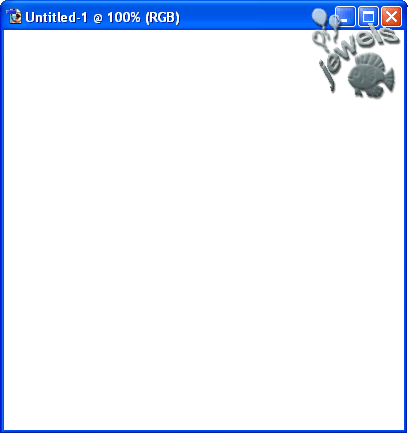
الخطوه الثانيه :.
اضغط على زر D من لوحة المفاتيح كي تعيد الألوان إلى آليتها ،، وباستخدام أداة السطل قم بتعبئة مساحة العمل باللون الأسود

الخطوه الثالثه :.
نقوم بتطبيق هذا الفلتر
Filter >> Render >> Lens Flare
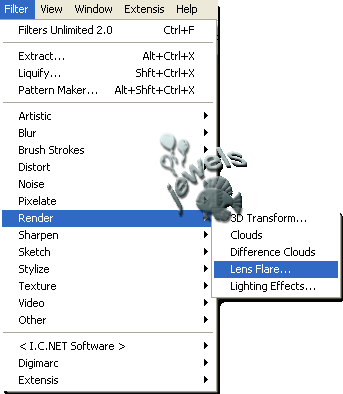
سيظهر لنا هذا البوكس،، ونطبق التالي
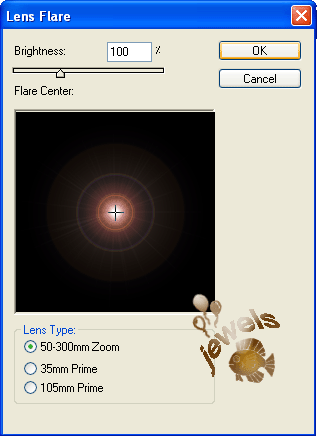
لاحظ .. ننقل العدسة الضوئية للوسط بواسطة الماوس
بعد تطبيق هذا الفلتر يفترض أن يكون عندك شكل مشابهه لهذا

الخطوه الرابعه :.
باستخدام أداة اللطخة (الإصبع)
قم بسحب الفرشاة من وسط العدسة الضوئية للخارج بشكل متموج (حتى يتكون لدينا شكل نجمي ،،
ينصح باستخدام هذا النوع من الفرش ..

أو الفرش الدائرية ذات الحواف الضبابية
و تأكد من أن تضبط الأداة مثل ما يلي:
Brush Size - 27px
Mode - Normal
Strength - 50%
لاحظ الصورة

لاحظ الشكل المطلوب ظهوره

الخطوه الخامسه :.
والآن لكي نضيف القليل من التموجات العشوائية على الصورة ،، ارجع للفلتر وطبق ما يلي:
Filter >> Distort >> Wave

غير في القيم (يعني العب فيهم) إلى أن تصل إلى شكل قريب من الصورة الموجودة أسفل هذه الخطوة ،،
وطبعا بإمكانك أن تضغط على الأزرار كي تصل لأي شكل ناعم يرضيك ،، (يعني في هذه الخطوة لا يشترط التقييد ،، ممكن تبدع فيها بطريقتك)
ما رأيك بنتيجتي؟

الخطوه السادسه :.
نقوم بنسخ اللير الحالي عن طريق Layer >> Duplicate layer ،،
ثم نكرر نفس الفلتر الذي تم شرحه في الخطوة الخامسة على اللير الجديد الذي تم نسخه ،، بعد ذلك نقوم بتغيير نمط أو خاصية الصورة من Normal لـ Screen ،، ثم قم بتغيير نسبة الـ Opacity إلى أن تصل إلى الشكل الذي يتناسب مع ذوقك ،،
لاحظ كيفية تطبيق ما سبق على بوكس الليرات
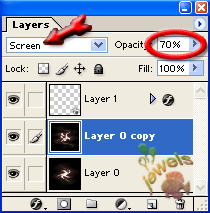
و النتيجة:

الخطوة السابعة:.
الآن قم بدمج الليرين في لير واحد ،، وذلك بالذهب لقائمة Layers >> Flatten Image ،،

ها قد انتهيت من التطبيق ،، وقد حصلت على مزيج رائع من تصميمك ،،
.......................
وكخطوات إضافية بإمكانك تطبيق تأثير النيجاتيف للصورة ،، وذلك عن طريق
Image >> Adjustments >> Invert
كما يمكنك إضافة بعض اللون للصورة عن طريق
Image > Adjustments > Hue / Saturation
الأمر عائد إليك ،، تمتع بالتطبيق
لاحظ النتيجة النهائية،، بعد تطبيق تأثير النيجاتيف وإضافة اللون ،،

وبكذا اكون خلصت
ياليت اشوف تطبيقآتكم والله >> ولاتنسوني من تقيمكم
اشوفكم على خير

